08-18-2025, 05:43 PM
- Tópico em português : https://megamu.net/forum/showthread.php?tid=17705
- Topic in English : https://megamu.net/forum/showthread.php?tid=17709
- 主题(中文): https://megamu.net/forum/showthread.php?tid=17710
- Chủ đề bằng tiếng Việt : https://megamu.net/forum/showthread.php?tid=17711
En este tutorial, aprenderás:
- Cómo activar el 2FA en tu cuenta;
- Cómo cambiar el bloqueo de acciones
- Cómo desactivarlo temporalmente para permitir interacciones dentro del juego;
- Cómo eliminar el 2FA permanentemente (acción no recomendada, excepto en casos de cambio de dispositivo).
1er Paso: Activando el 2FA
Para iniciar el tutorial, es necesario iniciar sesión en el sitio.
Después del inicio de sesión, ve a la esquina superior derecha de la pantalla, donde se mostrarán tu apodo y nombre de usuario. Luego, haz clic en la opción Seguridad, como se muestra a continuación.
![[Imagem: juGTLSG.png]](https://i.imgur.com/juGTLSG.png)
Después de esta etapa, serás redirigido al área de Seguridad.
Inicialmente, se mostrará el título Seguridad y, justo debajo, la sección Dispositivos.
Desplázate un poco hacia abajo hasta encontrar la opción 2FA – Autenticación en Dos Factores.
Luego, haz clic en Activar protección extra para completar el proceso, como se muestra a continuación.
![[Imagem: 3GCQq7y.png]](https://i.imgur.com/3GCQq7y.png)
Después de esto, se mostrarán dos sugerencias de aplicaciones para autenticación.
Puedes elegir la que consideres más adecuada para tu uso.
![[Imagem: oetJVX8.png]](https://i.imgur.com/oetJVX8.png)
Atención: Las aplicaciones mencionadas fueron recomendadas por la propia administración, por diversos motivos relacionados con la seguridad. Sin embargo, puedes utilizar otra aplicación de tu confianza, si lo prefieres.
A continuación, haz clic en Siguiente. Se generará un código QR para escanear, como se muestra a continuación.
![[Imagem: IDMfCQY.png]](https://i.imgur.com/IDMfCQY.png)
Al escanear el código con la aplicación, se generará un código temporal de 6 dígitos vinculado a tu cuenta, como se muestra a continuación.
![[Imagem: vEzhBq7.jpeg]](https://i.imgur.com/vEzhBq7.jpeg)
Ahora que la aplicación ha proporcionado el código de seguridad correspondiente a tu cuenta, será necesario volver al sitio e informar el código de 6 dígitos generado por la aplicación, que debe ingresarse en el campo debajo del código QR mostrado en la etapa anterior.
Luego, haz clic en Enviar.
Después de esto, una notificación confirmará que la autenticación en dos factores (2FA) se ha activado correctamente,
y se mostrarán opciones de bloqueo, como se ilustra a continuación.
![[Imagem: YSPB18L.png]](https://i.imgur.com/YSPB18L.png)
En esta etapa, elige el método de bloqueo más adecuado para tu cuenta, marcando la casilla junto al nombre correspondiente.
Luego, haz clic en Aplicar para que los cambios se realicen.
¡Listo! Tu cuenta estará protegida con la autenticación en dos factores (2FA) según tus configuraciones.
2º Paso: Cambiando el bloqueo de acciones
Primero, es necesario iniciar sesión en tu cuenta.
Luego, accede a la sección Seguridad, como se mostró en el primer paso.
Después de esto, serás redirigido al área 2FA Code, donde se solicitará el código de 6 dígitos generado por la aplicación, como se muestra a continuación.
![[Imagem: PCzsgWh.png]](https://i.imgur.com/PCzsgWh.png)
En este momento, ingresa el código generado por la aplicación y haz clic en Desbloquear.
Después de esto, serás redirigido al área 2FA – Autenticación en Dos Factores, donde podrás realizar los cambios deseados, como se muestra a continuación.
![[Imagem: 4YkgEXw.png]](https://i.imgur.com/4YkgEXw.png)
A partir de aquí, solo realiza los cambios deseados, marcando la casilla junto a cada opción.
Luego, haz clic en Aplicar para validar el bloqueo.
3er Paso: Desactivar temporalmente
Para desactivar temporalmente la verificación en dos pasos (2FA), es necesario acceder al juego y, en el chat, escribir el comando /unlock seguido del código de 6 dígitos proporcionado por la aplicación.
Después de la confirmación, recibirás un mensaje del sistema en el chat informando que la desactivación se ha completado. A continuación, podrás ver el mensaje de confirmación.
[2FA] Account unlocked
( [2FA] Cuenta desbloqueada ).
El bloqueo temporal permanecerá activo mientras estés conectado en el juego.
Si te desconectas, cierras y vuelves a abrir el juego, la verificación en dos pasos (2FA) se reactivará automáticamente.
Si deseas reactivar el bloqueo manualmente, simplemente escribe el comando /lock en el chat del juego, no es necesario proporcionar el código de 6 dígitos.
Después de la confirmación, recibirás un mensaje del sistema en el chat informando que el 2FA ha sido activado.
A continuación, podrás ver el mensaje de confirmación.
[2FA] Account locked, use /unlock
( [2FA] Cuenta bloqueada, utiliza /unlock [código 2FA] ).
4º Paso: Desactivar permanentemente
Primero, es necesario iniciar sesión en tu cuenta.
Luego, accede a la sección Seguridad, como se mostró en el primer paso.
Después de esto, serás redirigido al área 2FA Code, y justo debajo del botón Desbloquear, estará la opción Solicitar Desactivación por correo electrónico, como se muestra a continuación.
![[Imagem: 7KzEBV1.png]](https://i.imgur.com/7KzEBV1.png)
Si haces clic en Seguridad y eres redirigido directamente al área 2FA – Autenticación en Dos Factores y Acciones Bloqueadas, simplemente haz clic en Solicitar Desactivación por correo electrónico al lado de esta sección, como se muestra a continuación.
![[Imagem: OqmNVgT.png]](https://i.imgur.com/OqmNVgT.png)
Justo después de seleccionar Solicitar Desactivación por correo electrónico, serás redirigido al área 2FA Code, donde verás la notificación de que un correo electrónico con el código ha sido enviado a la dirección registrada en tu cuenta, como se muestra a continuación.
![[Imagem: yVP6MER.png]](https://i.imgur.com/yVP6MER.png)
A continuación, accede a tu correo electrónico y localiza el mensaje enviado por MEGAMU ([email protected]). Abre el correo, donde encontrarás el código, como se muestra a continuación.
![[Imagem: iEZO5OC.png]](https://i.imgur.com/iEZO5OC.png)
Finalmente, copia el código recibido por correo electrónico, vuelve al sitio, ingresa el código en el campo indicado y haz clic en Desactivar.
Listo, el sistema de 2FA será desactivado permanentemente de tu cuenta.
Sin embargo, puedes reactivarlo en cualquier momento, siguiendo nuevamente los primeros pasos de este tutorial.